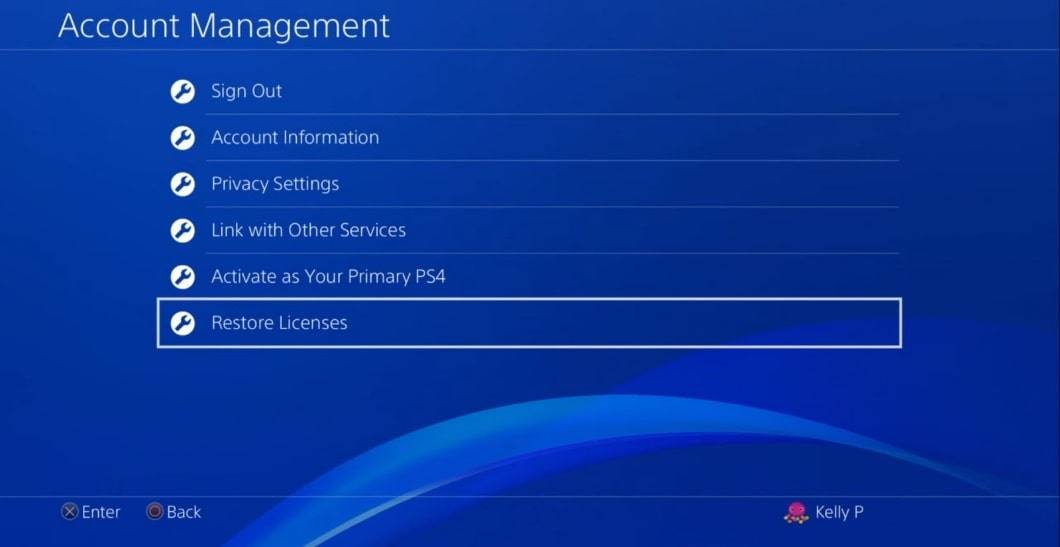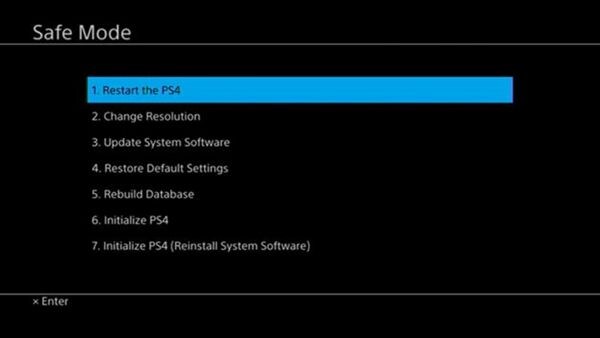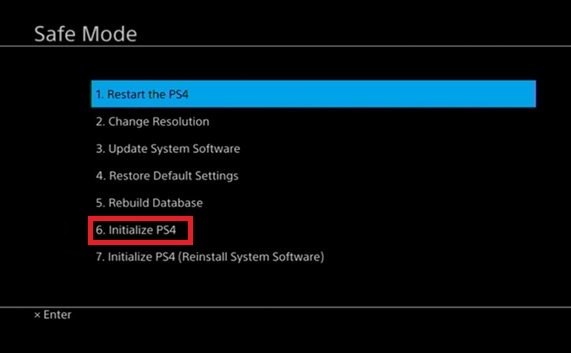Как исправить поврежденные данные на PS4? 2026
Консоли PS4 по-прежнему могут позволить вам играть во множество удивительных и захватывающих игр, даже если на рынке появятся более новые и обновленные консоли PlayStation. Как и в случае с большинством консолей или даже компьютеров, проблемы в этих устройствах неизбежны. Одна из, вероятно, самых страшных проблем, с которой вы можете столкнуться на своей консоли PS4, - это поврежденные данные PS4. Хотя большинство игроков все еще молоды и, возможно, еще ничего не знают об исправлении поврежденных данных PS4, на самом деле эту проблему легко устранить. Вы можете подумать, что с вашей консолью PS4, вероятно, что-то не так, но эта проблема не всегда касается самой консоли, а в основном связана с игровыми данными. Важно, чтобы вы знали о поврежденных данных PS4, и в этой статье мы покажем вам, как исправить поврежденные данные на PS4.
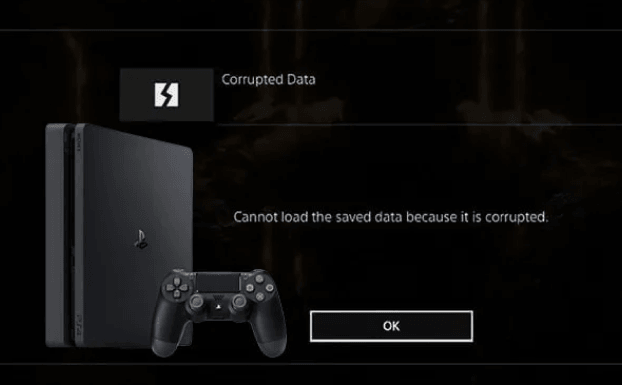
Часть 1: Обзор PS4 с поврежденными данными
1. Каковы симптомы повреждения базы данных?
Поврежденные данные PS4 обычно возникают, когда вы пытаетесь открыть игру, и ваша консоль уведомляет вас о том, что база данных повреждена. Он часто выдает предупреждение, например: “База данных повреждена. Перезагрузите PS4. (CE-34875-7)” или “Не удается продолжить использование приложения. Данные для следующего приложения повреждены”. Иногда он даже не уведомляет вас, но вы заметите, что загрузка игры, которую вы пытаетесь открыть, займет слишком много времени, а когда это произойдет, игра будет медленной и в нее невозможно будет играть.
2. Как повреждается жесткий диск PS4?
Существует множество факторов, которые приводят к повреждению файла PS4. В худшем случае это может быть связано с жестким диском консоли, но обычно эта проблема коренится в процессе установки. Когда вы устанавливаете игру, существует тенденция к тому, что она будет прервана в середине установки. Это может быть связано с объемом вашей памяти и другими причинами, которые приведут к тому, что наполовину установленная игра станет неиграбельной.
Часть 2: Как восстановить потерянные данные с поврежденной PS4?
Это действительно расстраивает, когда вы сталкиваетесь с поврежденными данными PS4. Это еще более душераздирающе, если вы так долго играли в игру и даже потратили пару баксов на улучшение игрового процесса, и вдруг все это лопнуло, как мыльный пузырь. Если простое устранение неполадок не поможет, опытные разработчики приложений изобрели программное обеспечение, которое могло бы решить вашу проблему, - программное обеспечение для восстановления данных Tenorshare 4DDiG. Это считается самым мощным и надежным инструментом восстановления в Интернете. Это позволит вам восстановить все ваши потерянные данные в файлах любого типа в одном приложении. Что еще более интересно в этом инструменте, так это то, что он совместим практически с любым устройством и очень удобен в использовании. Таким образом, у вас не возникнет никаких трудностей с использованием этого инструмента.
Особенности 4DDiG:
- Он может восстанавливать с различных устройств, включая внутренний и внешний накопители, SD-карт, USB-флэш-дисков, ноутбуков / ПК и т.д.
- Поддерживает восстановление более 1000 типов файлов, включая видео, фотографии, документы и аудио.
- Вы можете восстановить потерянные файлы в различных ситуациях, включая форматирование, случайное удаление, потерянный раздел, сбой системы, повреждение, вирусную атаку и т.д. и многое другое!
- Сканируйте данные в режиме быстрого сканирования и глубокого сканирования с предварительным просмотром данных, доступным после сканирования.
- Пользователи могут легко останавливать и возобновлять сканирование в любое удобное для них время.
Как использовать 4DDiG для восстановления потерянных данных с поврежденного жесткого диска PS4:
Безопасное скачивание
Безопасное скачивание
- Выберите внешний жесткий диск PS4
После загрузки и установки 4DDiG запустите программу и подключите внешний жесткий диск поврежденной PS4 к ПК. Как только 4DDiG обнаружит диск, выберите его и нажмите "Начать", чтобы выполнить сканирование на наличие потерянных / поврежденных файлов.

- Сканирование и предварительный просмотр
4DDiG потребуется некоторое время, чтобы найти потерянные данные с поврежденной PS4, и опция глубокого сканирования может помочь получить больше результатов. После сканирования вы можете выбрать файлы для предварительного просмотра.

- Восстановите файлы с поврежденной PS4
Наконец, выберите нужные файлы и нажмите кнопку Восстановить, чтобы сохранить их в нужном месте.

Вот так-то! Все ваши потерянные данные были восстановлены.
Часть 3: Как исправить поврежденные данные PS4
Хотя способ исправления поврежденных данных на PS4 зависит от ошибки, о которой сообщит ваша консоль, лучше сначала попробовать исправить ее самостоятельно. Ниже приведены некоторые основные способы устранения неполадок при исправлении поврежденной базы данных PS4.
Исправление 1: Удалите игру и переустановите ее
Поврежденные данные PS4 также вызваны прерыванием процесса установки игры. Факторы, вызывающие эту проблему, включают ваше подключение к Интернету, объем памяти устройства, несовместимые игры и многое другое. Удалите игру, не волнуйтесь, так как ваши сохраненные данные будут в безопасности. Вы можете переустановить её со своего диска, из своей библиотеки или в PlayStation Store.
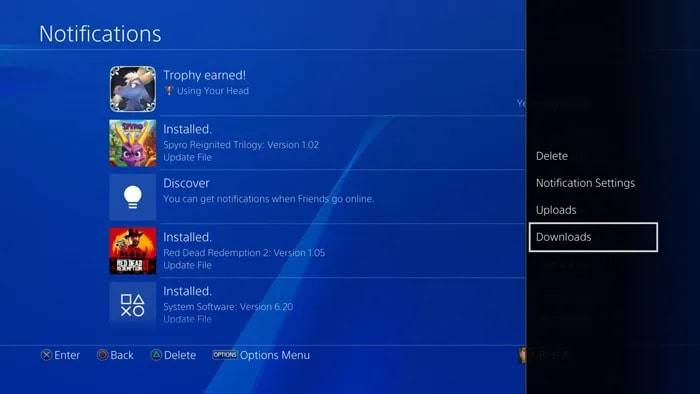
Исправление 2: Удаление поврежденных загрузок
Когда вы загружаете игру и сталкиваетесь с какой-либо ошибкой, выполните приведенные ниже действия, чтобы удалить поврежденные загрузки.
Перейдите в раздел “Уведомления” на главном экране.
Выберите “Параметры” с помощью вашего контроллера.
Перейдите в раздел ”Загрузки".
Выберите все поврежденные файлы.
Снова нажмите ”Параметры".
Затем выберите “Удалить”.
Исправление 3: Очистите диск с игрой, чтобы исправить поврежденную базу данных PS4
Если игра установлена с диска, удалите поврежденные данные PS4 с компакт-диска. Возьмите ткань без ворса и насухо протрите диск. Как только диск очистится, попробуйте переустановить игру.
Исправление 4: Обновите программное обеспечение
Ошибка может возникнуть во время или после обновления вашего программного обеспечения. Убедитесь, что ваше программное обеспечение обновлено, перейдя на главный экран, нажмите “Параметры” и выберите “Проверить наличие обновлений”, затем установите.
Исправление 5: Восстановите лицензии на программное обеспечение для PS4
Хотя это случается редко, возможно, что у вашей учетной записи PlayStation может возникнуть конфликт с вашей игровой учетной записью. Вы можете выполнить приведенные ниже действия, чтобы восстановить свои лицензии на программное обеспечение для PS4.
Перейдите в Настройки и выберите Управление учетной записью.
Затем нажмите на кнопку Восстановить лицензии.

Исправление 6: Запустите PS4 в безопасном режиме и перестройте базу данных заново
Чтобы перестроить базу данных вашей консоли, она должна находиться в безопасном режиме. Вот как это сделать, чтобы исправить поврежденные данные на ps4:
Вам необходимо подключить контроллер PS4 к консоли с помощью USB-кабеля.
Теперь нажмите кнопку включения на вашей консоли PS4 и удерживайте ее нажатой. Отпустите её, услышав второй звуковой сигнал.
Отпустите кнопку, и ваша PS4 должна перейти в безопасный режим.

Этот процесс выполнит сканирование на наличие поврежденных данных PS4. Это также хорошо, поскольку поможет улучшить медленную производительность и улучшить время загрузки.
Исправление 7: Инициализируйте PS4, чтобы исправить поврежденные данные на PS4
Все еще находясь в безопасном режиме, вы можете попробовать инициализировать свою консоль PS4. Это восстановит настройки вашей консоли по умолчанию.
Инициализируйте PS4 в меню безопасного режима или перейдите в Настройки.
Теперь выберите Инициализация, а затем инициализируйте PS4.
Затем нажмите "Быстро".

Пожалуйста, имейте в виду, что это приведет к удалению всех ваших данных. Рекомендуется создать резервную копию всех ваших данных на внешнем диске.
Исправление 8: Полная перезагрузка вашей PS4
Если вышеприведенные параметры по-прежнему не работают, возможно, вам потребуется переустановить ОС. Этот параметр удалит все данные с вашего жесткого диска, поэтому вам лучше сначала создать резервную копию всех ваших данных. Вы все еще можете снова загрузить программное обеспечение, используя свою учетную запись PSN.
Исправление 9: Почините или замените PS4 с помощью Sony
Если ваша PS4 приобретена недавно и на нее все еще действует гарантия, вы можете перейти на страницу Sony PlayStation Fix and Replace и выбрать свою консоль, чтобы узнать, подходит ли она для бесплатного ремонта или замены.
Исправление 10: Замените жесткий диск PS4
Этот вариант будет вашим последним средством, если сброс операционной системы и другие упомянутые варианты не сработают. Простая замена жесткого диска на другой жесткий диск, совместимый с PS4, могла бы выполнить эту работу. Если вы ранее заменили его на новый, то установите старый жесткий диск обратно.
Часть 4. Как избежать потери данных PS4 в будущем?
Ваши игровые данные очень важны. Поэтому, как игрок, вы должны знать, что делать, чтобы предотвратить повреждение данных на PS4. Всегда следите за тем, чтобы резервная копия ваших данных была сохранена на внешнем диске, чтобы уберечь их от возможного повреждения. Проверьте свое подключение к Интернету и убедитесь, что программное обеспечение вашей консоли обновлено.
Часто задаваемые вопросы
1. Как мне восстановить сохраненный файл на PS4?
Попробуйте выполнить элементарное устранение неполадок. Очистите свой диск. Лучше всего использовать программное обеспечение для восстановления файлов.
2. Что это за ошибка "повреждено дополнение для следующего приложения ps4"
Это означает, что на экране появится сообщение о том, что "Невозможно продолжить использование приложения ps4, надстройка для следующего приложения повреждена", и ваша игра застрянет в процессе установки.
3. Как мне исправить код ошибки CE-34875-7?
Вам нужно удалить поврежденную загрузку и попытаться установить программное обеспечение снова.
4. Что произойдет, если вы перестроите базу данных на PS4?
Он находит загруженные данные на диске. Благодаря этому вашей консоли будет проще искать детали, необходимые для конкретной игры.
Вывод:
Наличие поврежденных данных на PS4 - одна из самых страшных проблем, с которыми могут столкнуться игроки. Это вызвано различными факторами, которые могли быть случайными или просто неизбежными. В то время как большинство игроков могут справиться с такого рода проблемой самостоятельно, выполнив элементарное устранение неполадок, с ней будет трудно справиться, как только вы обнаружите, что причина проблемы гораздо сложнее, чем вы думаете. Именно здесь может пригодиться программное обеспечение для восстановления данных Tenorshare 4DDiG. Потеря данных происходит не только на консолях, но и на других устройствах. Это приложение для восстановления данных является лучшим решением, которое существует, когда у проблемных дилеров, связанных с повреждением данных, заканчиваются варианты.